
Innehållsförteckning:
- Steg 1: Samla dina verktyg och material
- Steg 2: Chassit
- Steg 3: Låt oss börja monteringen
- Steg 4: Förbered först dina motorer
- Steg 5: Dags att "mutter" och "skruva" allt
- Steg 6: Motorskyddet/ motordrivkretsen
- Steg 7: Gör din kretskortdesign
- Steg 8: Skriva ut din PCB -layout
- Steg 9: Klipp och rengör din kopparklädsel
- Steg 10: Överföring av toner till kortet
- Steg 11: Ta bort papper från styrelsen
- Steg 12: Det andra lagret
- Steg 13: Fixa spåren
- Steg 14: Etsa brädet
- Steg 15: Ta bort tonern
- Steg 16: Borra hålen
- Steg 17: Det är dags för lödning
- Steg 18: Kontrollera kretsen
- Steg 19: Installera och testa motordrivrutinen
- Steg 20: Låt oss få det att röra sig
- Steg 21: Slutet
- Författare John Day [email protected].
- Public 2024-01-30 12:46.
- Senast ändrad 2025-01-23 15:11.



Hej alla, nyligen började jag arbeta med robotprojekt med Arduino. Men jag hade inte en ordentlig bas att arbeta med, slutresultatet såg inte bra ut och det enda jag kunde se är att alla mina komponenter trasslar in sig i trådar. Felsökning av alla fel som brukade ta för evigt och att koppla ihop saker om och om igen var ibland frustrerande. Så jag bestämde mig för att göra en multifunktionsrobot tillsammans med en motorförare som jag enkelt kunde fästa mina andra komponenter på utan att skapa någon röra och enkelt montera och demontera den för eventuella ändringar.
Om du är nybörjare och vill komma igång med robotik eller till och med när du planerar att prototypa ett större robotprojekt först i liten skala, kommer alltid en prototyperbas till nytta.
Denna instruerbara täcker hela processen med att förbereda din akrylbas, lägga till motorer, hjul och även göra en DIY -motorsköld genom att tillverka ett dubbelsidigt kretskort hemma. I slutet kommer det att finnas ett grundläggande projekt för att kontrollera om allt är gjort korrekt och ge en grov uppfattning om vad du kan göra med din robot. Efter bygget kan du sedan prova några av de grundläggande robotarna som dessa:
- Enkel fjärrstyrd robot (trådbunden)
- Linje efter robot
- Hinder för att undvika robot
- Bluetooth -styrd robot
- Trådlös fjärrstyrd robot (med RF -sändare och mottagare / IR -fjärrkontroll)
Detta är min första instruerbara så förlåt mig för eventuella misstag och konstruktiv kritik är välkommen.
Steg 1: Samla dina verktyg och material



Eftersom det är en tvådelskonstruktion 1. Chassit och 2. Motorskärm är listan över verktyg och delar uppdelad i två sektioner respektive.
För chassi:
Verktyg:
- Tillgång till en laserskärare (du kan leta efter en i ett tillverkningsutrymme i närheten eller söka online efter lokala laserskärningstjänstleverantörer)
- Skruvmejsel
- Avbitartång
- Lödkolv + tråd
Delar:
- 3 mm akrylark (valfri färg)
- Växelmotorer (100 till 200 varv / min) x 2
- Hjul x 2
- Hjul x1
- M3 x 10 mm muttrar och bultar x 20 (eller fler om du tappar några)
- 6-cells AA-batterihållare x 1 (inget behov om du använder 12v batteri eller li-po-paket)
- Servomotor x 1 (tillval)
- M2 x 25 mm muttrar och bultar x (för fixering av motorer)
- Vippomkopplare x 1
- Isolerad tråd (för anslutningar)
För motorskydd:
Verktyg:
- Lödkolv + tråd
- Järn
- Minibor eller handborr
- Handskar i gummi
- Metallskrubb
- En liten plastbehållare
- Multimätare (för testning)
- Permanent markör
Kemikalier som krävs:
- FeCl3 -pulver ELLER lösning
- Aceton eller Thinner (kan också använda nagelfärgborttagare)
Delar:
- Dubbelsidig kopparklädd bräda
- Glansigt papper eller fotopapper
- 16 -stifts IC -uttag x 2
- 14 -stifts IC -uttag x 2
- L293D motordrivrutin IC x 2
- 74HC04 NOT Gate IC x1
- Elektrolytkondensatorer: 100uf, 10uf, 47uf (varje X 1)
- 0.1uf keramisk kondensator x 2
- 7805 spänningsregulator IC x 1
- Kvinnlig huvudlist lång stift X 1
- Kvinnlig huvudlist kort stift x1
- Hanrubrik X 1
- Skruvplintar (2 -stifts 3,5 mm -avstånd) x 6
- LED x 1
- Motstånd (220ohm till 330ohm någon kommer att göra) x 1
Steg 2: Chassit
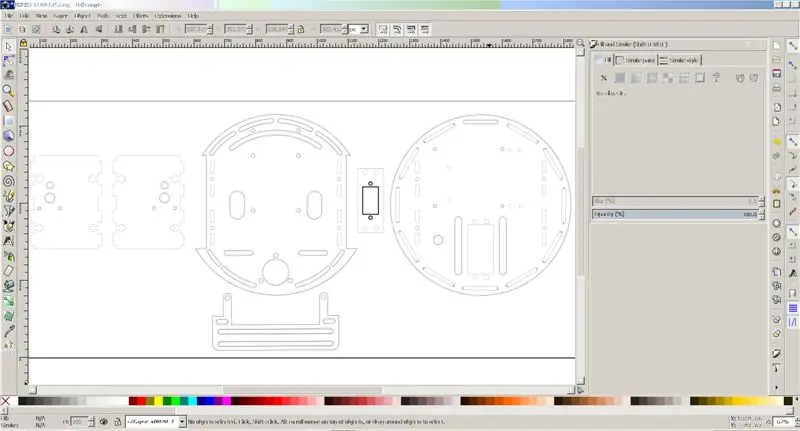
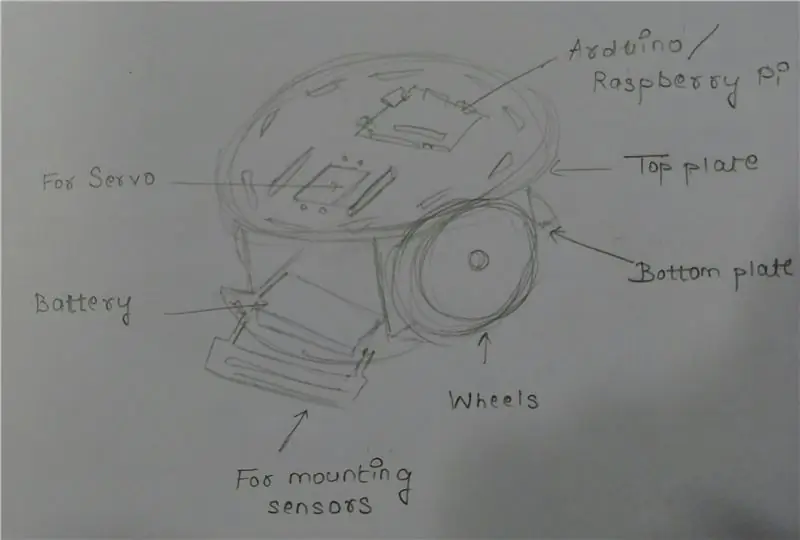
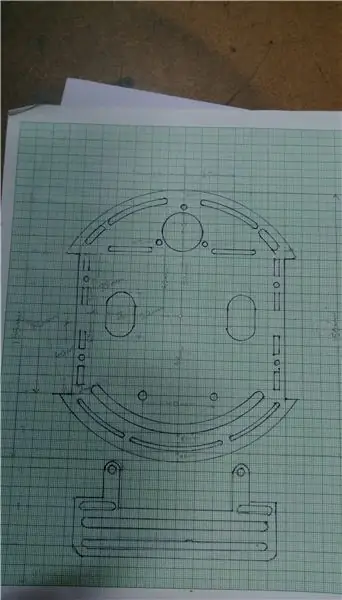
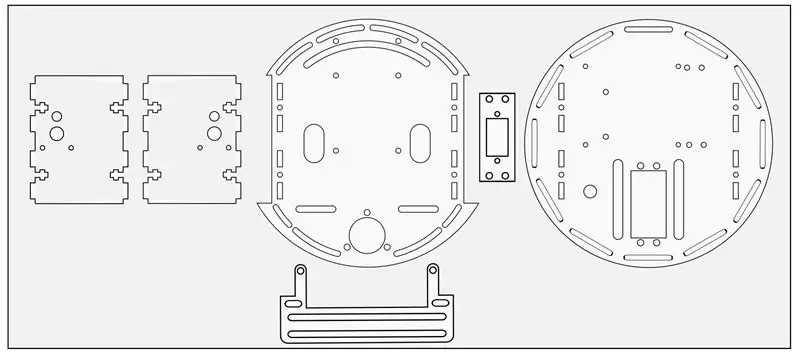
För att montera motorer, hjul, sensorer etc. för vår robot behöver vi ett chassi som håller alla saker på plats och kommer att vara robotens huvudkropp. Istället för att köpa en, bestämde jag mig för att göra en själv på vilken man enkelt kan montera de nödvändiga delarna och ändra den när det behövs. Jag gick med akryl för att ge det ett professionellt utseende.
Innan jag faktiskt ritade chassit på datorn använde jag penna och papper och ritade en grov skiss med alla mått och dimensioner. Det var för första gången jag arbetade med akryl så jag var lite förvirrad över parametrarna och utformningen, men efter några försök och hänvisade till Instructable som postades av "oomlout" var det inte en svår uppgift längre.
Den slutliga designen gjordes i Inkscape och skickades för laserskärning.
Vad du nu behöver göra är att ladda ner filerna och exportera dem i det format som tjänsteleverantören frågar och få dem laserskurna. ''. Svg "-filen är för Inkscape och".cdr "för Corel draw.
Hämta länk för InkScape:
För att ladda ner filer:
Steg 3: Låt oss börja monteringen


Samla dina laserskurna delar och ovanstående verktyg och material.
Steg 4: Förbered först dina motorer

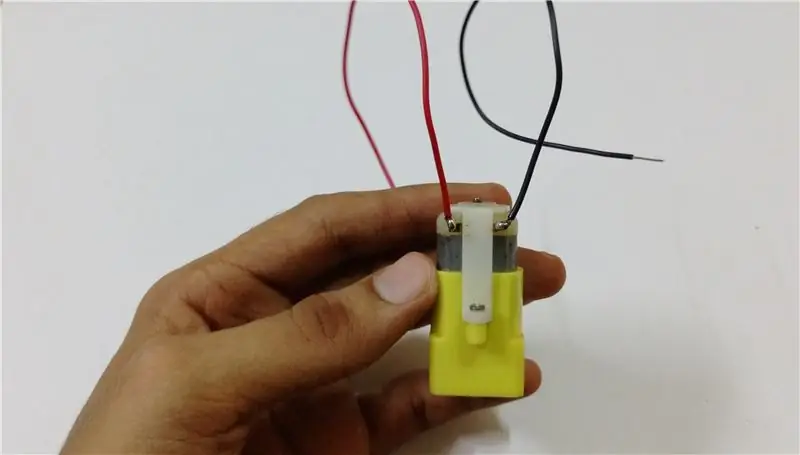

För att få roboten att röra sig behöver vi någon form av ställdon. Vi kommer att använda växelströmsmotorer som ställdon.
Lödtrådar i två olika färger (var och en med en längd på cirka 5 till 6 tum) till motorerna. För att kontrollera polariteten, anslut kablarna till ett batteri och kontrollera centrifugeringen. Om motorerna snurrar i motsatta riktningar, byt ut trådarna.
Steg 5: Dags att "mutter" och "skruva" allt



Börja med att fästa sidoplattorna på bottenplattan genom att placera dem i spåren. Sätt i en mutter i T-spåret och sätt in bulten från hålet i bottenplattan och fäst den med en skruvmejsel. Se till att inte fästa för hårt, annars kan du bryta akryl. Kontrollera plattornas orientering (motorsidan nedåt enligt bilden).
Fixera sedan motorerna, hjulet, frontplattan, batterihållaren och slutligen topplattan
Om du vill placera en stor servomotor kan du skruva den direkt i den givna luckan eller för att montera en mikro servo först fäst plattan för servo och sedan servomotorn
Fäst hjulen på motorerna
Anslut strömbrytaren med batteriet enligt bilden och skruva fast det
Slutligen skruva i din arduino/ arduino mega ELLER hallon pi
Och du är klar !!
Steg 6: Motorskyddet/ motordrivkretsen


Motorerna är robotens ställdon som kräver mer kraft för att driva som vår mikrokontroller inte kan tillhandahålla, så att ansluta sedan direkt till den kommer säkert att steka den. För att ge motorer ström och kontrollera dess riktning och hastighet behöver vi en H-bro. Vad är en H-Bridge och hur fungerar den? Jag tror att den här videon kommer att svara på din fråga: Video (videon är inte min)
Om du tror på att göra allt själv kan du också överväga att göra motorförarkretsen på egen hand istället för att köpa en färdig. Eftersom jag använder Arduino -kort bestämde jag mig för att göra motorskydd istället för ett utbrottskort.
Fördelen med en sköld framför utbrottskortet är att den enkelt kan sättas på toppen av ditt Arduino -kort, vilket sparar lite utrymme och att koppla ihop saker till det blir lätt och mindre röra skapas.
Jag gjorde en dubbelsidig PCB (Printed Circuit Board) för att göra skärmen, eftersom ett enda lager av kretskortet inte var tillräckligt för att göra alla anslutningar. Jag använde "Toner transfer" -metoden för att göra kretskortet.
Om du inte vet hur man gör ett kretskort, oroa dig inte, jag kommer att täcka alla steg om hur du gör ett.
Steg 7: Gör din kretskortdesign
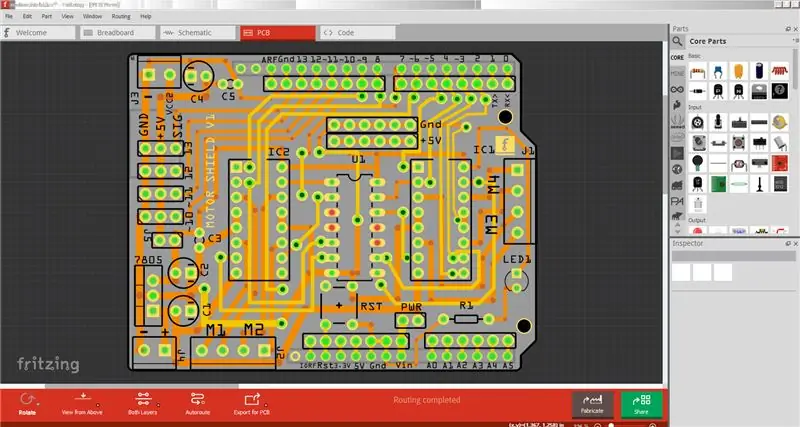
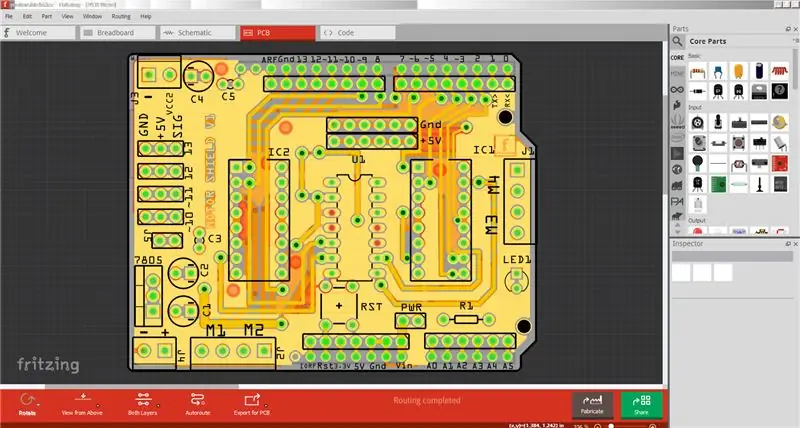
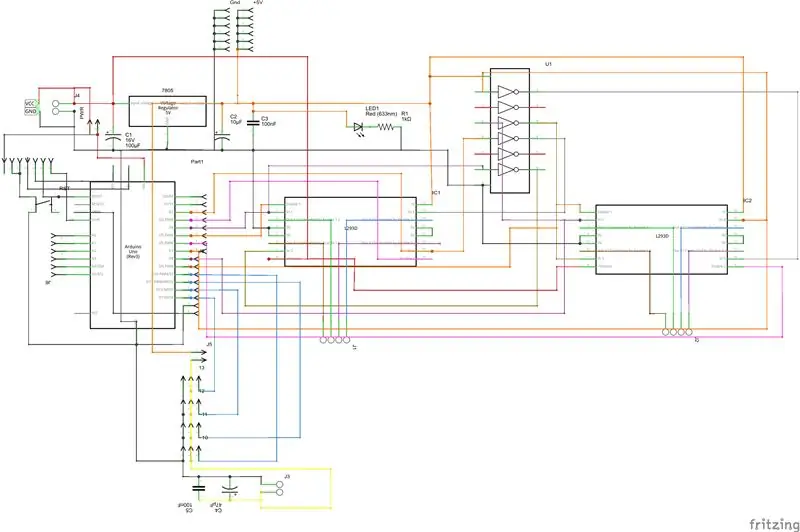
Innan du skapar ditt eget anpassade kretskort måste du designa din PCB -layout. Du kan designa layouten med en anständig PCB -designprogramvara. För mig är följande den bästa PCB -designprogramvaran.
- Autodesk EAGLE
- Fritzing
För att göra motorskyddet behöver du bara ladda ner filerna i följande steg och följa instruktionerna.
Steg 8: Skriva ut din PCB -layout

Eftersom vi tillverkar dubbelsidigt kretskort behöver vi två lager 1. Övre lager 2. Bottenlager.
Ladda ner pdf -filerna och skriv ut dem separat på glansigt papper (magasinpapper gör det också) med en laserskrivare.
Bläckstråleskrivare skulle inte fungera eftersom dess bläck är lösligt i vatten så att det inte överför sitt bläck på kretskortet.
Tips:
- Ställ in skrivaren på en hög upplösning innan du skriver ut
- Välj alternativet för verklig storlek innan du skriver ut
Varför behöver vi papper och bläck för att göra ett kretskort?
Som nämnts tidigare kallas metoden som används för byggnaden för toneröverföring.
Hur det fungerar:
- Först tar du utskriften av din layout på ett glansigt papper med en laserskrivare.
- Tonern som används i skrivaren är inget annat än plast, som smälter och fastnar på ditt papper.
- Nu överför du tonern på din kopparklädda bräda med järn, dvs du smälter tonern igen och den fastnar på kopparen.
- Bläcket fungerar som det skyddande skiktet för att täcka koppardelen som inte ska etsas.
- Eftersom etsningslösningen endast fungerar med metall och inte med bläck, överför du bläck till kopparsidan av kretskortet så att ett visst mönster på ditt kretskort blir etsat och den färgade delen inte gör det.
Steg 9: Klipp och rengör din kopparklädsel


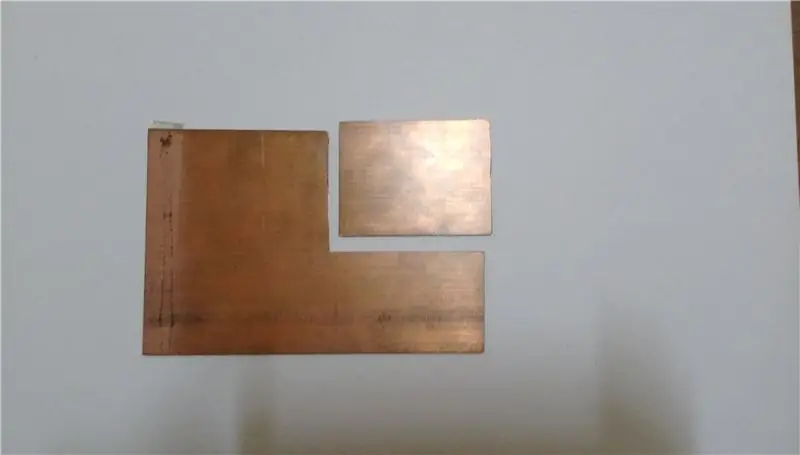
- Ta din tryckta krets och markera punkter på tavlan för att rita linjer och få det klippt. För skärning kan du använda en Dremel eller en motorsåg.
- Efter skärning, rengör brädan med lite tvål och en metallskrubber tills brädan ser fin och glänsande ut.
Rengöring av brädan tar bort oxidskiktet, smuts och fett på det och exponerar färskt lager koppar som tonern kan fastna på.
Steg 10: Överföring av toner till kortet


- Ta ett lager (nedre eller övre spegel) av utskriften och lägg det på kopparklädda med den tryckta sidan nedåt.
- Rikta in tavlan och utskriften. Använd ett tvättstrykjärn för att stryka din tryckta PCB -layout på ditt bräde.
- Strykningen av den utskrivna layouten överför bläcket från papperet till kretskortet.
Tips:
- Ställ ditt strykjärn till den högsta temperaturen (för tjockt papper) eller till medium
- För att leverera konstant värme, placera strykjärnet på brädet och tryck på det i cirka 1 till 2 minuter.
- Flytta försiktigt strykjärnet på papperet i cirka 2-3 minuter.
- Se till att rätt värme appliceras i hörnen och sidorna
Hela processen bör ta cirka 5 - 6 minuter (kan vara mer eller mindre beroende på papperstjocklek och temperatur).
Steg 11: Ta bort papper från styrelsen


Efter värmebehandlingen, blötlägg brädan i behållaren med lite kranvatten i cirka 5-7 minuter. Var noga med att vänta tills papperet på brädet blir fuktigt och gnugga sedan försiktigt så att bläcket inte avlägsnas medan du gnuggar papperet från styrelse.
Steg 12: Det andra lagret
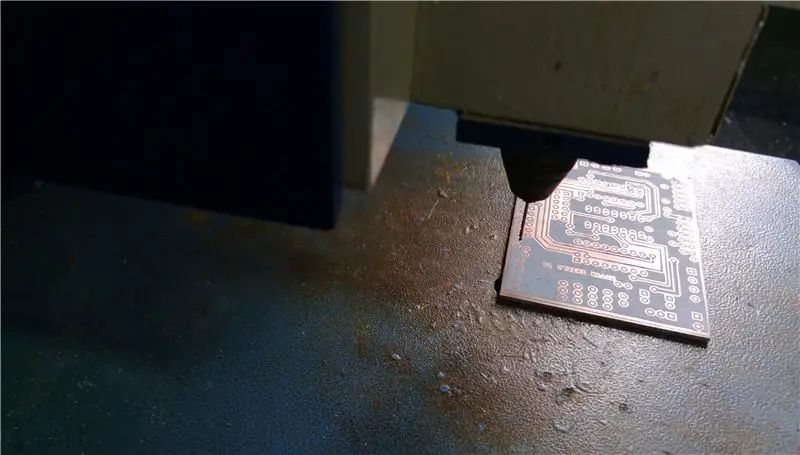


Nu är det dags att göra det andra lagret. Eftersom det är ett dubbelsidigt kretskort bör toppskiktet och det nedre lagret justeras perfekt, annars skulle resultaten vara oönskade. För att ansluta de två lagren kommer vias att användas.
PCB -tillverkare har maskiner som exakt kan anpassa de två lagren. Men hur gör vi så exakt jobb hemma? Så jag kom på ett trick som kan lösa detta problem. Följ dessa steg för att anpassa de två lagren:
- Borra hål i hörnen av din PCB med det första lagret som referens.
- Ta utskriften av det andra lagret och gör hål på samma plats som för det föregående lagret.
- Rikta in tavlan och utskriften så att ljus passerar genom alla hål.
- Tejpa sidorna med maskeringstejp och gör samma värmebehandling. Blötlägg brädan i vatten och ta bort papperet
Steg 13: Fixa spåren



Ibland överförs tonern inte ordentligt till kortet, vilket leder till vissa ofullständiga anslutningar.
För att åtgärda detta problem, ta en spetsig permanent markör och rita de ofullständiga spåren.
Steg 14: Etsa brädet



Det finns olika etsningslösningar men den vanligaste är järnklorid. Du kan få det i pulverform eller som lösning.
För att göra lösningen:
- Ta en plastbehållare med lite vatten. (ca 1,5 kopp).
- Tillsätt 2-3 matsked FeCl3 till det och rör om väl. (tillsätt alltid syra i vattnet under försiktig omrörning)
När du arbetar med kemikalier, se till att du använder handskar och befinner dig i ett välventilerat område.
Placera brädan i lösningen i cirka 20 - 30 minuter. Efter att ha tagit bort det från behållaren i cirka 20 - 30 minuter och låt det stå länge kommer det att etsa det bläckskyddade området, så ta bort det när det är klart.
Skölj brädan med vatten efter etsning.
Steg 15: Ta bort tonern




För att ta bort tonern kan du använda aceton eller tunnare (nagellackborttagare kommer också att göra). Ta en lugn bomull eller fuktig trasa och blötlägg den väl med thinner/aceton. Gnid bort tonern och rengör brädan med vatten.
Och du har ditt hem brygga "Dubbelsidig PCB".
Steg 16: Borra hålen


Borra hålen med en liten vertikal borr eller en handborr.
Använd 1 mm borr för att borra hål för skruvplintar och spänningsregulator och 0,8 mm för andra hål
Rengör dammet efter borrning.
Steg 17: Det är dags för lödning




Innan lödning, se till att ha ett utskrift av layouten med dig för referens och för att veta placeringen av delar. Börja med att löda viorna genom att föra en tråd genom hålen och löd på båda sidor, klipp av överflödig tråd. Före lödning använder resten av komponenterna en multimätare och kontrollerar kontinuiteten i spåren i det övre och nedre lagret och kontrollerar även om det finns några shorts efter lödningen. '
Löd resten av delarna. Var noga med att kontrollera polariteten och placeringen av komponenterna.
Steg 18: Kontrollera kretsen


Innan du placerar IC: erna i sina uttag och slår på kretsen, se till att det inte finns några kortslutningar och kontrollera spänningen vid respektive stift. Om allt är bra, placera IC: erna och slå på kretsen.
Steg 19: Installera och testa motordrivrutinen

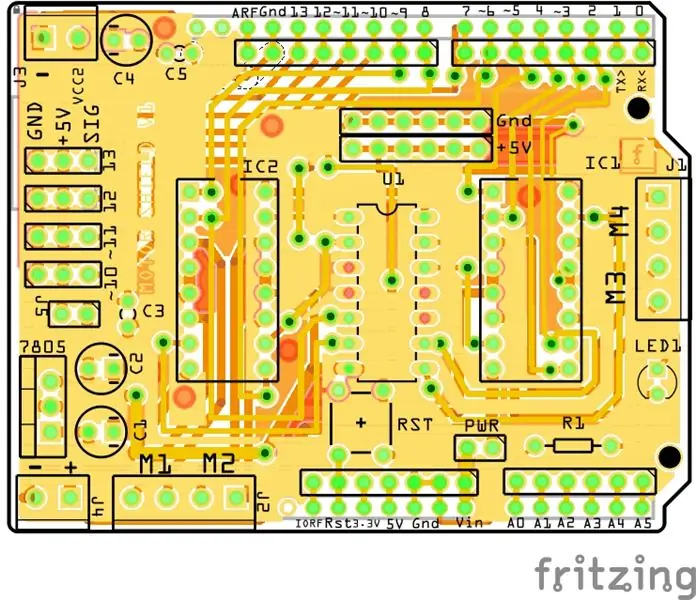
Skyddet kommer att passa tätt ovanpå ditt Arduino -kort och kretsen är kontrollerad, så det blir inga problem att driva den.
Innan testning kan vi titta på motorsköldens struktur och funktioner.
Struktur och funktioner:
- Använder två L293D H-bridge IC för att styra fyra motorer.
- En 74HC04 inverter IC för att minska antalet stift som används för att styra h-broarna.
- En separat +5V och GND -skena.
- Stift för montering av 4 servomotorer med separat kraftskena
- Växla för att återställa kortet
- Antal digitala stift kvar även efter kontroll av 4 motorer: 6 (2 av dem som PWM)
Testa kretsen:
Anslut två motorer till skruvplintutgången M1 & M2, anslut strömbrytaren och mata kretsen med en likström 9-12V (se diagrammet för polaritet och anslutningar). Efter att du har laddat upp TEST -skissen till arduino -kortet, anslut motorskyddet och slå på strömförsörjningen.
För att testa den andra motordrivrutinen, anslut motorerna till M3 & M4 och ersätt stiftnumren med dessa i koden
- VänsterEN = 3
- LeftPin = 2
- HögerEN = 5
- RightPin = 6
Steg 20: Låt oss få det att röra sig


Det är dags att väcka din robot till liv !
Nu har du en robot med alla nödvändiga komponenter installerade, låt oss göra ett enkelt projekt med den för att få en uppfattning om hur snabbt du kan prototypera någonting på ett par minuter utan krångel.
Ett hinder som undviker robot är det bästa att börja med. Så låt oss klara det.
Delar som krävs:
- HC -SR04 Ultraljudssensor
- Mikro servomotor (om den inte är installerad)
- Några ledningar
Anslutningar:
- Anslut sensorn Vcc och GND till +5V respektive GND
- Anslut utlösningsstiftet till A1 och Echo -stiftet till A2 på arduino
- Placera J5 -bygeln på skärmen och anslut servon till stift 10 på servostången (se diagram)
- Montera sensorn på servon
Ladda upp nedanstående skiss till ditt arduino -bräda och se din robot undvika hinder.
Så du gjorde en enkel autonom robot på ett par minuter.
Steg 21: Slutet

Du är klar!!
Njut av att leka med din robot och gör roliga projekt med den. Det finns olika sensorer och utvecklingsbrädor tillgängliga som är lätta att använda och förstå, använd dem för att få det att röra sig som du vill.
Och om du är ny inom robotik, rekommenderar jag dig att prova några grundläggande projekt som ges i introduktionsdelen.
Det är det för denna instruerbara. Jag hoppas att du tyckte det var intressant.
Om du har några tvivel/frågor angående bygget är du välkommen att fråga. Tack för att du tittade:)
Rekommenderad:
Mobilstyrd Bluetooth -bil -- Lätt -- Enkelt -- Hc-05 -- Motorskydd: 10 steg (med bilder)

Mobilstyrd Bluetooth -bil || Lätt || Enkelt || Hc-05 || Motor Shield: … Prenumerera på min YouTube-kanal ………. Detta är den Bluetooth-kontrollerade bilen som använde HC-05 Bluetooth-modul för att kommunicera med mobilen. Vi kan styra bilen med mobil via Bluetooth. Det finns en app för att styra bilens rörelse
Uppgradera motorskydd för SMARS Robot Arduino - Ladda upp kod via Bluetooth: 20 steg

Uppgradera motorsköld för SMARS Robot Arduino - Ladda upp kod via Bluetooth: Det finns flera motorsköldalternativ som du kan använda med Arduino Uno på detta SMARS -robotprojekt, mycket vanligt med Motor Shield V1 från Adafruit eller kompatibel (klon från Kina), men nackdelen med denna sköld har inte Blueto
DIY multifunktionell magnetterapiapparat (PEMF, RIFE ..): 5 steg

DIY multifunktionell magnetterapiapparat (PEMF, RIFE ..): Pulserad elektromagnetisk fältterapi, även känd som PEMF, är en läkemedelsfri, icke-invasiv, smärtlindrande alternativ behandling, som också främjar påskyndad läkning för sjukdomar och skador
8 Reläkontroll med NodeMCU och IR -mottagare med WiFi och IR -fjärrkontroll och Android -app: 5 steg (med bilder)

8 Reläkontroll med NodeMCU och IR -mottagare med WiFi och IR -fjärrkontroll och Android -app: Styrning av 8 reläväxlar med nodemcu och IR -mottagare via wifi och IR -fjärrkontroll och Android -app. Fjärrkontrollen fungerar oberoende av wifi -anslutning. HÄR ÄR EN UPPDATERAD VERSIONKLICK HÄR
Temperatur och fuktighet Display och datainsamling med Arduino och bearbetning: 13 steg (med bilder)

Temperatur- och luftfuktighetsvisning och datainsamling med Arduino och bearbetning: Intro: Detta är ett projekt som använder ett Arduino -kort, en sensor (DHT11), en Windows -dator och ett bearbetningsprogram (ett gratis nedladdningsbart) för att visa temperatur, luftfuktighetsdata i digital och stapeldiagramform, visa tid och datum och kör en räkningstid
